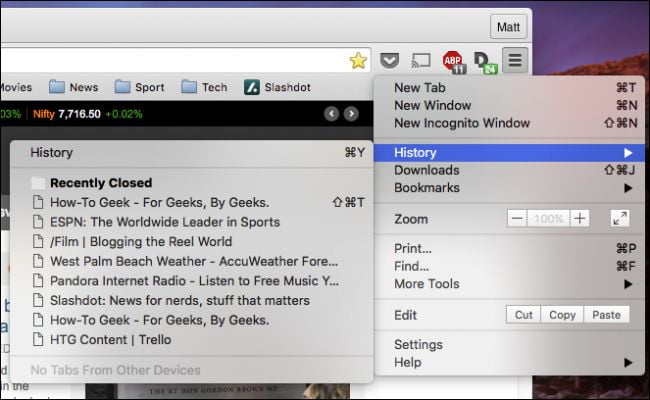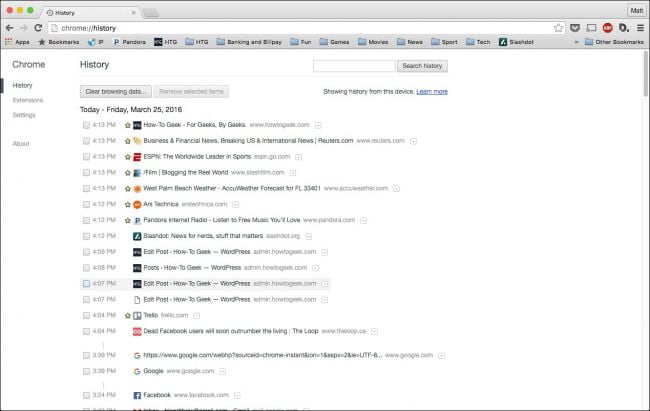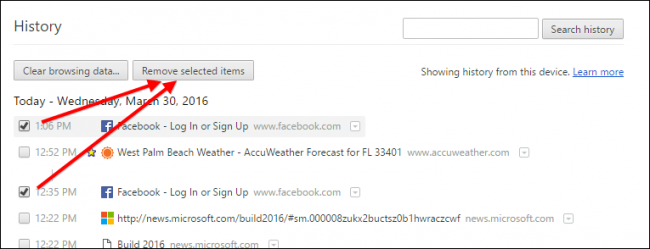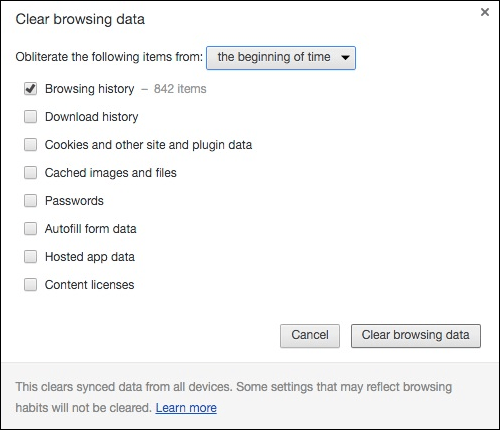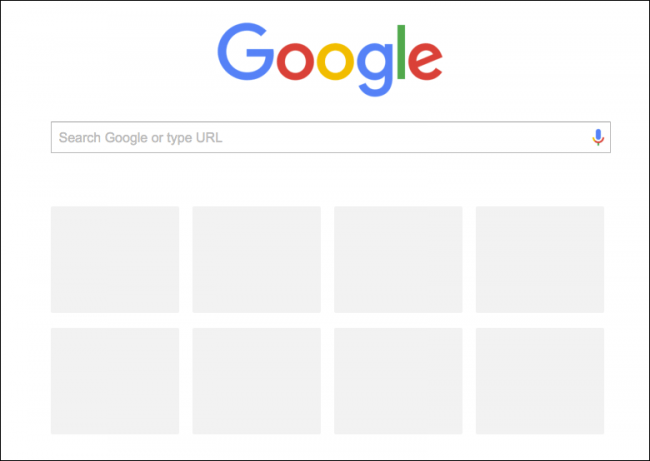Εάν χρησιμοποιείτε πρόγραμμα περιήγησης Google Chrome Εάν το κάνετε, ίσως θέλετε να διαγράψετε το ιστορικό περιήγησής σας από καιρό σε καιρό. Είναι πάντα καλή ιδέα να το κάνετε αυτό για προστασία της ιδιωτικής ζωής.
Σχεδόν κάθε πρόγραμμα περιήγησης, ξεκινώντας από Mozilla Firefox σε μένα Safari و Η Microsoft Edge , μια καταγραφή των μερών που επισκέπτεστε στο διαδίκτυο. Τις περισσότερες φορές, αυτά τα μέρη είναι αυτά που περιμένατε να είναι, αλλά μερικές φορές μπορεί να καταλήξετε κάπου που δεν περιμένατε, και ως εκ τούτου, μπορεί να μην θέλετε να είστε στο ραντεβού σας. Άλλες φορές, μπορεί απλώς να θέλετε να διαγράψετε τα πάντα και να ξεκινήσετε από την αρχή.
Ανεξάρτητα από αυτό, συνιστούμε να διαγράψετε το ιστορικό περιήγησής σας τουλάχιστον από καιρό σε καιρό. Είναι μια καλή συνήθεια να το αποκτήσετε και μπορεί να σας γλιτώσει από αμηχανία εάν κάποιος άλλος χρειαστεί να χρησιμοποιήσει τον υπολογιστή σας για λίγο.
Ο ευκολότερος τρόπος πρόσβασης στο ιστορικό περιήγησής σας είναι να χρησιμοποιήσετε τη συντόμευση πληκτρολογίου Ctrl + H στα Windows ή Command + Y σε Mac. Σε οποιοδήποτε πρόγραμμα περιήγησης, μπορείτε επίσης να κάνετε κλικ στις τρεις γραμμές στην επάνω δεξιά γωνία και να επιλέξετε "Ιστορικό > Ιστορικό" από το μενού που προκύπτει.
Είθε η ιστορία σας να είναι μεγάλη και ευρεία. Θα παραγγελθούν κατά ημερομηνία, ώστε να μπορείτε να επιστρέψετε στο χρόνο για να δείτε πού ήσασταν.
Στην κορυφή της σελίδας ιστορικού υπάρχουν δύο κουμπιά. Εάν θέλετε να καταργήσετε έναν ιστότοπο ή πολλούς ιστότοπους, μπορείτε να επιλέξετε κάθε τοποθεσία από τη διαγραφή και, στη συνέχεια, να κάνετε κλικ στο κουμπί Κατάργηση επιλεγμένων στοιχείων.
Διαφορετικά, κάντε κλικ στο κουμπί «Διαγραφή δεδομένων περιήγησης…» και θα εμφανιστεί ένα άλλο μενού. Εδώ έχετε πλέον επιλογές για το τι αφαιρείτε και για πόσο καιρό θα το επαναφέρετε. Σε αυτήν την περίπτωση, αφαιρούμε μόνο το ιστορικό περιήγησης από την "αρχή του χρόνου", αλλά μπορούμε επίσης να διαγράψουμε το ιστορικό μας από την προηγούμενη ώρα, ημέρα, εβδομάδα ή τέσσερις εβδομάδες.
Μόλις αφαιρεθεί, τα δεδομένα περιήγησής σας θα αφαιρεθούν και όλα τα ίχνη από το πού βρεθήκατε θα διαγραφούν. Θα παρατηρήσετε ότι οι ιστότοποι που επισκέπτεστε συχνά στη σελίδα της νέας καρτέλας θα διαγραφούν επίσης.
Η εκκαθάριση του ιστορικού του Chrome είναι μια συνήθεια που θα πρέπει να χρησιμοποιείτε σε τακτά χρονικά διαστήματα. Θυμηθείτε, δεν χρειάζεται να σβήσετε τα πάντα, μπορείτε απλώς να σβήσετε μερικά πράγματα.
Ωστόσο, είναι λίγη γνώση που θα σας βοηθήσει να διατηρήσετε μια αίσθηση ιδιωτικότητας. Όχι, μπορεί να μην έχετε τίποτα να κρύψετε ή, ακριβέστερα, τίποτα για να ντρέπεστε. Ωστόσο, μπορείτε να επισκεφτείτε συνδέσμους που επηρεάζουν άμεσα την ασφάλεια της εργασίας ή να αποκαλύψετε με ποιους έχετε τραπεζικούς λογαριασμούς.
Επομένως, η εκκαθάριση του ιστορικού σας, τουλάχιστον προτού δανείσετε τον υπολογιστή σας σε άλλο μέλος της οικογένειας ή φίλο, είναι ένας τρόπος για να αποκτήσετε τη συνήθεια, επομένως μην ντρέπεστε γι' αυτό. Την επόμενη φορά που κάποιος θα ζητήσει να χρησιμοποιήσει τον φορητό υπολογιστή σας για να αναζητήσει γρήγορα κάτι, φροντίστε να δικαιολογήσετε τον εαυτό σας για ένα μόνο λεπτό και να διαγράψετε το ιστορικό σας και πιθανότατα θα χαρείτε που το κάνατε.